Dugogodišnji korisnici sustava Office vjerojatno su dobro upoznati s značajkom Centra za prijenos u programu Microsoft Office 2010, Office 2013 i novijim verzijama. Oni koji su novi u središtu prijenosa riječi vjerojatno su upoznati s malom ikonom Upload koja se pojavljuje u području obavijesti na programskoj traci.
Značajka Centra za prijenos Officea u sustavima Office 2010 i 2013 korisnicima omogućuje jednostavan pregled stanja datoteka koje se prenose na poslužitelj. To znači da je značajka korisna korisnicima koji uvijek spremaju datoteke na svoje OneDrive (SkyDrive) račune. Na primjer, ako vaš internet ne radi kada uređujete datoteku spremljenu na računu na usluzi OneDrive, Centar za prijenos će privremeno spremiti datoteku izvan mreže tako da može automatski učitati datoteku nakon ponovnog pokretanja internetske veze.

Oni od vas koji ne koriste Centar za učitavanje možda se žele riješiti problema. Budući da Microsoft Office ne nudi jednostavan način za isključivanje ili onemogućivanje centra za prijenos, slijedite donja rješenja za dovršetak onemogućivanja Centra za prijenos i uklonite ikonu iz područja obavijesti programske trake.
Sakrijte Centar za prijenos bez onemogućavanja centra za prijenos
Ako tražite način da uvijek sakrijete ikonu Centra za prijenos koji se pojavljuje u području obavijesti na programskoj traci, a da pri tome ne onemogućite Centar za prijenos, slijedite upute u nastavku.
Korak 1: Kliknite malu ikonu strelice gore na desnoj strani programske trake (pogledajte sliku), a zatim kliknite Prilagodi vezu da biste otvorili prozor s ikonama područja obavijesti.

Drugi korak: ovdje pronađite stavku pod nazivom Microsoft Office Document Cache ili Microsoft Office Centar za prijenos, a zatim odaberite opciju Sakrij ikonu i obavijesti iz padajućeg izbornika pored njega.

Kliknite gumb U redu .
Da biste u potpunosti onemogućili Centar za prijenos u sustavu Office
Imajte na umu da sam siguran da će ova metoda raditi s programom Office 2010
Korak 1: Upišite Task Scheduler ili Rasporedite zadatak u izborniku Start ili početnom zaslonu i pritisnite tipku Enter da biste otvorili Planer zadataka.
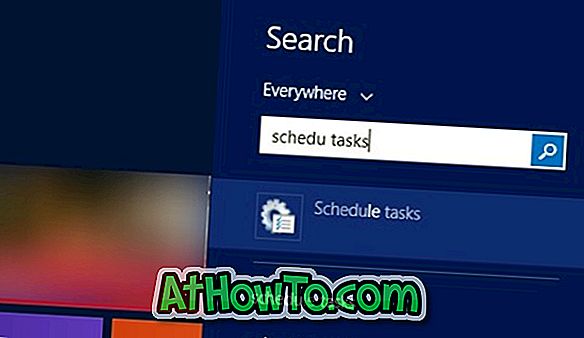
Korak 2: U lijevom oknu Planera zadataka kliknite Knjižnica rasporeda zadataka .
Korak 3: Sada, na desnoj strani, potražite unos pod nazivom Microsoft Office 15 Sync Maintenance, desnom tipkom miša na isti, a zatim kliknite Disable opciju.
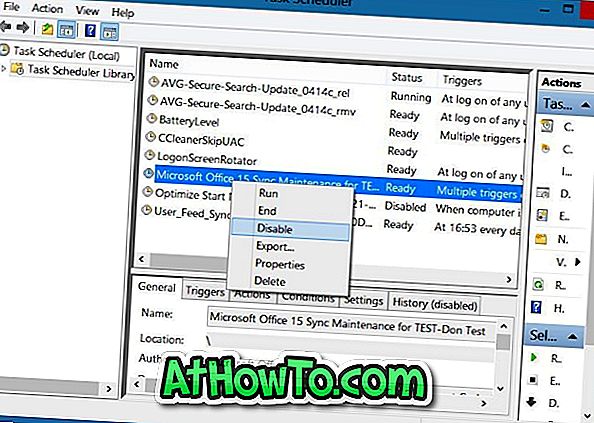
To je to!
Onemogućite Office 2010 Centar za prijenos pomoću registra
Napominjemo da je ova metoda samo za Office 2010 i možda neće raditi za Office 2013.
Prije uređivanja registra izradite sigurnosnu kopiju registra ili izradite ručnu točku vraćanja sustava.
Korak 1: Otvorite Registry Editor tako da upišete Regedit u pretraživanje izbornika Start ili pretraživanje Početnog zaslona. Alternativno, možete upisati Regedit u naredbeni okvir Pokreni, a zatim pritisnite tipku Enter da biste otvorili uređivač registra.
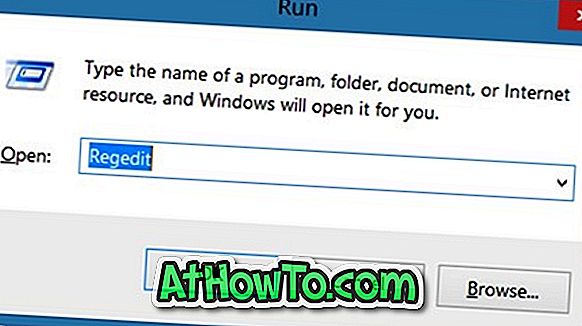
Drugi korak: U uređivaču registra idite na sljedeći ključ:
HKEY_CURRENT_USER \ Software \ Microsoft \ Windows \ CurrentVersion \ Run
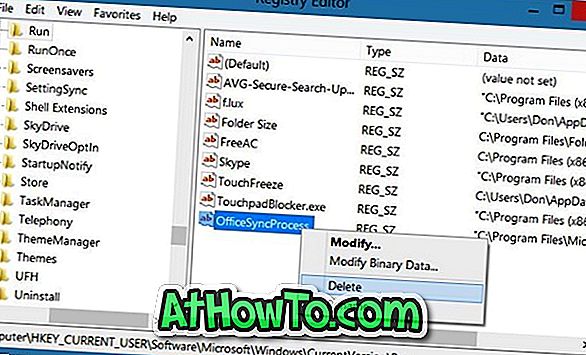
Korak 3: S desne strane potražite unos pod imenom OfficeSyncProcess i izbrišite isti. To je to!














